本記事では、グループポリシーを使って複数のファイルを一括でPCの任意の場所に配布する方法を解説します。少量のファイルであれば簡単に配布できるのですが、複数となるとひと手間必要になってきます。
目次
少量のファイルを配布する場合
少量のファイルをクライアントPCに一斉配布する場合は、とても簡単で標準的なグループポリシーで対応できます。以下の記事をご参照ください。1ファイル毎にポリシーを入力しないといけないので、10を超える量だと詰みます。w
あわせて読みたい

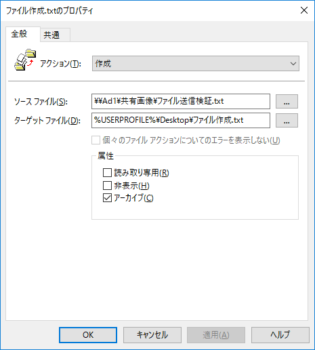
グループポリシー(GPO)でローカルの任意の場所にファイルを配布する方法
本記事では、グループポリシーでローカルPCのデスクトップ上やマイドキュメント等の任意の場所に指定したファイルを一斉配布する方法を解説します。 ファイル配布のポリ…
大量複数のファイルをPCの任意の場所に一斉配布する方法
大量複数のファイルをPCの任意の場所に一斉配布するには、ログオン又はログオフスクリプトでファイルコピーさせるPowerShellを起動させます。以下具体的に説明します。
STEP
ファイルをコピーするPowerShellを作る
以下のようなPowerShellを作成します。フォルダ(hoge)に配布したい大量のファイルを保存しておきコピーするという流れです。
# Cドライブにフォルダ(hoge)が存在していればTrue
# 存在していなければFalseを$resultに入れる
$result = (Test-Path C:\hoge)
# ファイルが存在してれば何もしない
# ファイルが存在してなければADに保存してあるフォルダ(hoge)をCドライブの直下にコピーさせる
if($result){
exit
}else{
Copy-Item \\ittrip.xyz\SYSVOL\data\hoge -Recurse C:\ -Force
}
STEP
ログオン又はログオフスクリプトでPowerShell起動
Step1で作成したPowerShellをログオン又はログオフスクリプトで起動させます。
この手順で、どんなに大量のファイルであっても一括で配布することができます。また、パワーシェルを活用することで例えば、拡張子がtxtのファイルだけをコピーみたいなことができます。

コメント